洗菜盆温度显示器是现代厨房中常见的一种设备,它能够帮助我们监控和控制水温,以达到清洁、消毒的目的。然而,随着时间的推移,设备可能会出现故障或损坏,这时...
2025-07-14 6 显示器
在如今数字化的生活环境中,人们对于高质量的视觉体验需求日益增长。小型显示器,因其便携性与高分辨率的特点,在家庭娱乐和移动办公领域受到越来越多用户的青睐。而将小显示器与机顶盒连接,可以扩展更多应用场景,如观看电视节目、玩游戏或进行视频会议等。本文将详细介绍小显示器与机顶盒连接的步骤与技巧,帮助您轻松搭建个人的多媒体中心。
在开始连接之前,确保您拥有以下设备和工具:
1.小型显示器一台,拥有合适的输入接口(如HDMI、VGA等);
2.机顶盒一个,确保机顶盒输出接口与显示器输入接口匹配;
3.相应的连接线(例如HDMI线、VGA线);
4.若使用无线连接,还需要确保有无线传输设备(如无线HDMI适配器)。

步骤一:确认接口类型
确认您的小显示器和机顶盒支持的视频输入接口类型。现在市面上常见的接口有HDMI、VGA、DVI、DisplayPort等。HDMI是目前较为通用和推荐的接口,因为其支持音视频同步传输。
步骤二:连接线缆
如果是HDMI接口,直接使用HDMI线将机顶盒的HDMI输出端口与小显示器的HDMI输入端口相连。
如果是VGA接口,则需要一条VGA线连接机顶盒的VGA输出端口与小显示器的VGA输入端口。
请确保所有连接线都牢固地插入对应的接口,避免松动导致的画面中断或失真。
步骤三:开启设备
连接好之后,按以下顺序开启您的设备:
1.先打开机顶盒电源,让机顶盒完成自检并启动;
2.接着打开小显示器的电源;
3.通常在小显示器开启后,它会自动检测并显示与之连接的设备信号。
步骤四:设置显示输入源
开启小显示器之后,使用显示器上的菜单按钮或遥控器进入输入源选择界面;
在此界面上,您可以选择与机顶盒连接的对应输入源。通常情况下,HDMI或VGA输入端口会有相应的标识;
选择正确输入源后,您应该能看到机顶盒的界面。
步骤五:调整分辨率
确保小显示器显示正常后,进入机顶盒的设置菜单,找到视频输出设置;
调整机顶盒的输出分辨率,以匹配小显示器的最佳分辨率,确保观看体验。
步骤六:音频连接(如有需要)
如果您的小显示器没有内置扬声器,或者您希望获得更好的音频效果,您还需要连接音频输出设备。
对于HDMI连接,通常音频信号与视频信号可以一同传输,无需额外音频线;
若是VGA连接,则需要另外连接3.5mm音频线或光纤音频线,连接机顶盒的音频输出端口与小显示器或外接音响的音频输入端口。

问题一:显示器无信号显示
检查所有连接线是否已经正确且牢固地插入接口中;
确认小显示器和机顶盒是否都已开启,并且正确选择了输入源;
尝试重启机顶盒和小显示器。
问题二:显示分辨率不正确
进入机顶盒的输出设置,调整到与小显示器匹配的最佳分辨率;
如果没有合适的分辨率选项,可能是由于线缆质量不佳或显示器不支持机顶盒的某些分辨率。
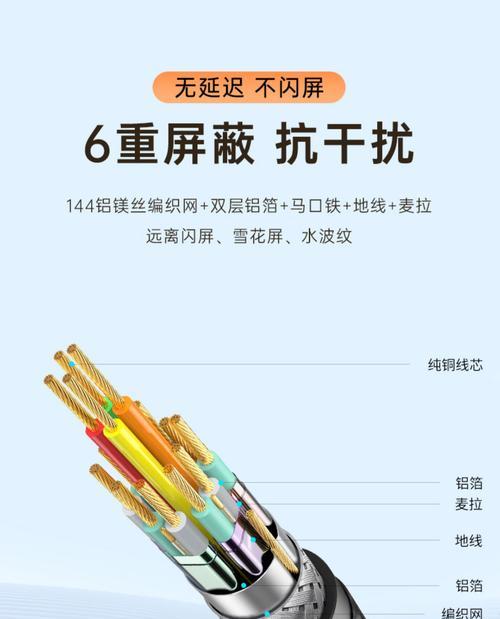
使用高质量的连接线缆,可以确保传输的信号稳定,减少信号损失;
若有多个输入源可供选择,尽量使用机顶盒推荐的输入端口;
如果您的小显示器支持多源输入,可以考虑使用KVM切换器,实现一个显示器控制多个输入设备;
建议定期检查和更新您的机顶盒固件,以获得最佳的兼容性和性能。
[HDMI协会官方资源](https://www.hdmi.org)
[显示器技术规格说明](https://www.displaySpecifications.info)
通过以上步骤,相信您已经能够顺利将小显示器与机顶盒连接,并获得清晰的视觉体验。无论是观影、游戏还是办公,一个简单有效的连接方法都是实现高质量视觉输出的基础。希望这篇文章对您有所帮助,如果您有任何疑问或想要进一步的技术支持,欢迎继续探索相关技术资源。
标签: 显示器
版权声明:本文内容由互联网用户自发贡献,该文观点仅代表作者本人。本站仅提供信息存储空间服务,不拥有所有权,不承担相关法律责任。如发现本站有涉嫌抄袭侵权/违法违规的内容, 请发送邮件至 3561739510@qq.com 举报,一经查实,本站将立刻删除。
相关文章

洗菜盆温度显示器是现代厨房中常见的一种设备,它能够帮助我们监控和控制水温,以达到清洁、消毒的目的。然而,随着时间的推移,设备可能会出现故障或损坏,这时...
2025-07-14 6 显示器
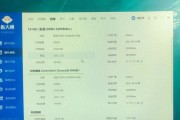
随着智能手机的性能日益强大,用户越来越关心手机的运行效率,尤其是运存(RAM)的使用情况。运存显示器可以帮助用户监控手机的内存使用情况,优化性能。如何...
2025-07-14 2 显示器

在众多电子消费品中,显示器作为电脑配件的重要组成部分,其性能和质量直接关系到用户的使用体验。今天,我们来深度评测一款备受关注的显示器品牌——科锐美。通...
2025-07-10 4 显示器

在现代工作环境中,双显示器的使用越来越普遍,它们能够极大提升工作效率,为用户提供更加丰富的多任务处理能力。对于使用M3设备的用户来说,连接双显示器可能...
2025-07-10 4 显示器

在使用显示器时,有时候会遇到音量过小的问题,这让我们无法享受到完整的音频体验。幸运的是,有一些方法可以帮助我们增加显示器的音量。本文将介绍一些有效的解...
2025-06-19 24 显示器

显示器是我们日常工作和娱乐不可或缺的重要设备之一。然而,有时我们可能会遇到显示器插座故障的问题,例如无法供电、松动或损坏等。本文将介绍一些解决显示器插...
2025-05-09 42 显示器